Capítulo 6 Instalación de componentes de escritorio en Microsoft Windows
Todos los componentes necesarios para la función de configuración centralizada se incorporan e instalan como parte de Java Desktop System. En general, la gestión de configuración centralizada se puede utilizar en otros sistemas. No obstante, en este caso deberá efectuar usted mismo los pasos de instalación necesarios. Para facilitar la configuración en sistemas Microsoft Windows se incluye un instalador con interfaz gráfica de usuario, que le guiará a través de las distintas etapas de la instalación.
Instalación del agente de configuración
Nota –
El instalador, así como Configuration Agent, precisa que esté instalado JavaTM Runtime Environment (JRE) 1.4 o superior. JRE no forma parte de la instalación. Si no está seguro de la versión de Java que tiene instalada, ejecute el comando java -version. Este comando le indicará si dispone en su sistema de la versión correcta y adecuadamente configurada de Java.
El instalador se inicia mediante un archivo de proceso por lotes, setup.bat, que se encuentra en el CD de Java Desktop System Management Tools. Deberá iniciar la secuencia de comandos como usuario con los privilegios administraticvos suficientes (administrador local), de lo contrario, la instalación y arranque de Configuration Agent como nuevo servicio del sistema no será posible.
Para iniciar el instalador, escriba
setup[-help] [-saveState filename][-no] [-noconsole][-state filename] [-nodisplay]
El instalador reconoce las opciones siguientes:
|
-help |
Mostrar este texto de ayuda. |
|
-saveState |
Escribe las entradas de una sesión de instalación interactiva en el archivo especificado. El nombre de archivo predeterminado es statefile.out. |
|
-state |
Utiliza el archivo de estado especificado como entrada para una instalación sin intervención del usuario. Utilice esta opción junto con -noconsole. |
|
-noconsole |
Inicia el instalador sin interfaz de usuario alguna. Utilice esta opción junto con -state para iniciar una instalación sin intervención del usuario. |
|
-nodisplay |
Inicia el instalador en modo de línea de comandos sin ejecutar la interfaz gráfica de usuario. |
|
-no |
Ejecuta el instalador sin instalar software. Esta opción se utiliza conjuntamente con -saveState para preparar una instalación sin intervención del usuario |
Bienvenida
Después de iniciar el Asistente de instalación de Configuration Agent se abre una página de bienvenida con información acerca del proceso de instalación.
Figura 6–1 Agente de configuración, página de bienvenida
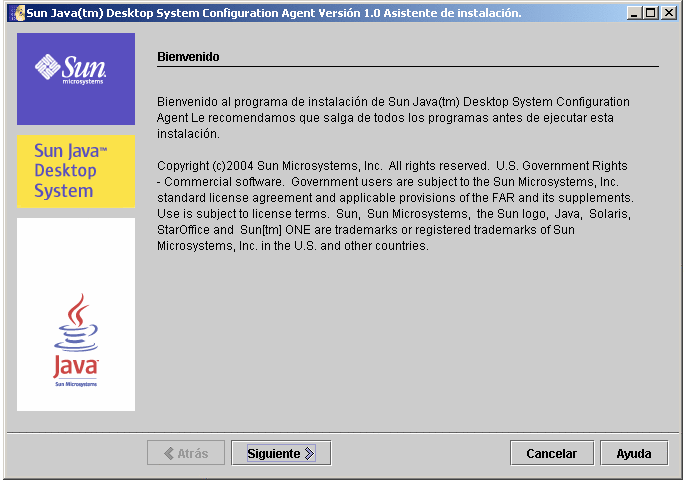
Haga clic en el botón Siguiente para pasar a la siguiente página del asistente.
Acuerdo de licencia
La página del Acuerdo de licencia de software contiene información de licencia para Configuration Agent.
Figura 6–2 Agente de configuración, Acuerdo de licencia de software
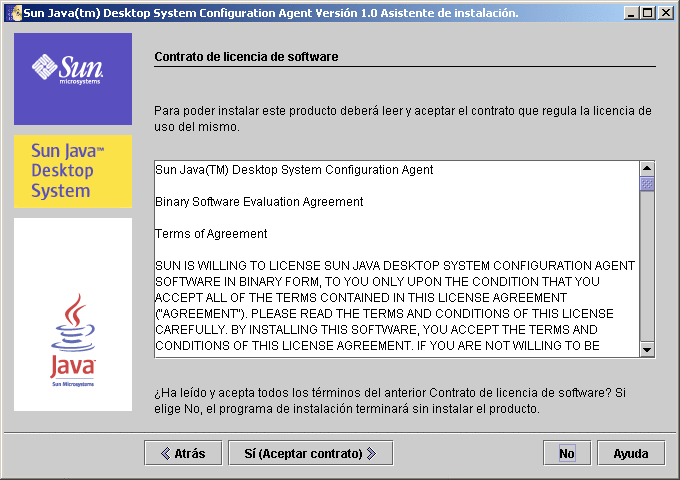
Lea el Acuerdo de licencia y haga clic en el botón Sí (Aceptar licencia) para aceptar y continuar con el proceso de instalación.
Tipo de instalación
El instalador incorpora tres tipos de instalación que se diferencian únicamente en el número de parámetros de configuración que pueden definirse durante el proceso de instalación.
Figura 6–3 Agente de configuración, página del tipo de instalación
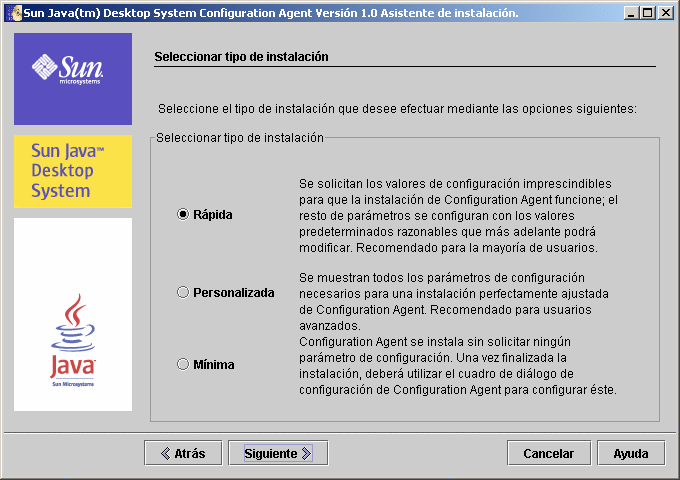
-
Rápida: este tipo de instalación se recomienda para la mayoría de usuarios. El instalador muestra únicamente los parámetros imprescindibles para el funcionamiento de la instalación del Configuration Agent. El resto de parámetros se define en valores razonables.
-
Personalizada: se muestran todos los parámetros disponibles de Configuration Agent, lo que permite ajustar con precisión el comportamiento del agente. Este tipo se recomienda únicamente para usuarios avanzados.
-
Mínima: Configuration Agent se instala sin solicitar ningún parámetro de configuración. Deberá configurar Configuration Agent mediante el asistente de configuración una vez finalizada la instalación.
Una vez seleccionado el tipo de instalación deseada, haga clic en Siguiente. Según el tipo de instalación seleccionado se mostrarán diversas páginas de parámetros de configuración que se describen en el apartado siguiente.
Nota –
Si ha seleccionado las opciones Rápida o Mínima, no todas las siguientes páginas de parámetros de configuración serán relevantes.
Nota –
Para iniciar Configuration Agent se necesita alguna información de arranque, como el nombre de sistema y el puerto del servidor LDAP, también, se pueden definir diversos parámetros avanzados, como el nivel de registro o el directorio de datos. Todos estos parámetros se pueden especificar durante el proceso de instalación. Esta información se mantiene en un conjunto de archivos de propiedades, como policymgr.properties, apocd.properties o os.properties, que se almacenan localmente en el directorio Archivos del programa\Sun\Apoc\lib. Puede editar estos archivos de propiedades manualmente o utilizar el asistente de configuración para Configuration Agent.
Asistente de Configuration Agent e información de parámetros
En este apartado se proporciona una descripción exacta de todos los parámetros de configuración disponibles para Configuration Agent.
El asistente de configuración ofrece una interfaz gráfica de usuario que le guía a través de los ajustes de configuración necesarios para Configuration Agent. A cada página del asistente le corresponde una pantalla de ayuda.
Información sobre la rutina de carga
Figura 6–4 Depósito de configuración de Configuration Agent
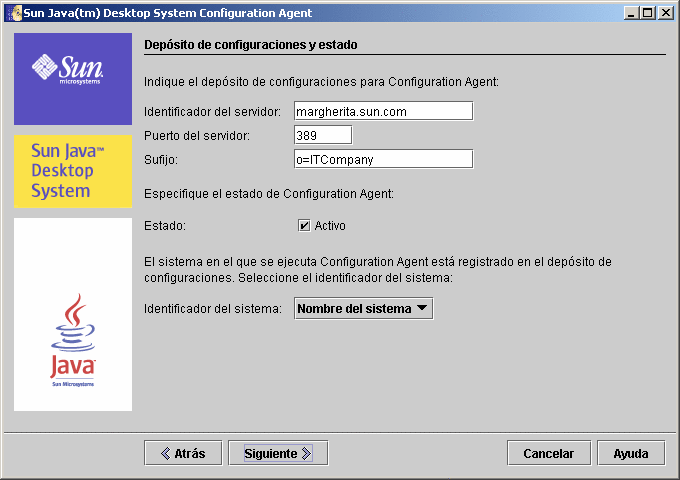
Nota –
Las claves asociadas del archivo de propiedad se indican entre paréntesis, cuando corresponda.
-
Identificador de servidor (Server): nombre del sistema del servidor LDAP.
-
Puerto de servidor (Port): número del puerto del servidor LDAP.
-
Sufijo (BaseDn): DN base del depósito LDAP.
-
Estado: estado de Configuration Agent. La casilla de verificación se puede utilizar para activar o desactivar Configuration Agent. Para usar el depósito de configuración, Configuration Agent debe estar activo. La activación incluye automáticamente el necesario registro con el Gestor de control de servicios.
Nota –Para habilitar o inhabilitar manualmente Configuration Agent, inicie la sesión como administrador y escriba el comando Archivos del programa\Sun\Apoc\bin\apocd enable o Archivos del programa\Sun\Apoc\bin\apocd disable, respectivamente.
Figura 6–5 Mecanismo de autentificación de Configuration Agent

-
Identificador del sistema (HostIdentifier): puede ser “HostName” o “IPAddress”. El identificador debe establecerse de forma que coincida con el contenido del atributo de LDAP que se utilice para identificar los sistemas. Este atributo se define en los archivos de asignación como Host/UniqueIdAttribute.
-
Tipo de autentificación para Configuration Agent: puede ser “Anónima” o “Simple”. Si se selecciona “Anónima”, los campos Nombre de usuario cualificado y Contraseña quedan inhabilitados automáticamente.
-
Nombre de usuario cualificado (AuthDn): DN completo de un usuario con derechos de acceso de búsqueda y lectura en el depósito.
Nota –Si se habilita un acceso anónimo al directorio, esta configuración se puede dejar en blanco.
-
Contraseña (Password): contraseña de un usuario LDAP registrado
Nota –Si se habilita un acceso anónimo al directorio, esta configuración se puede dejar en blanco.
-
Tipo de autentificación para aplicaciones (AuthType): puede ser “Anónima” o “GSSAPI”, según el método que siga el servidor LDAP paar autenticar a los usuarios.
Valores de puertos
Configuration Agent usa dos puertos:
-
Puerto de agente (DaemonPort): lo usa el agente para comunicarse con las aplicaciones cliente (el predeterminado es 38900).
-
Puerto de administración (DaemonAdminPort): lo utiliza el programa de control del agente, apocd.exe, para comunicarse con el agente (el valor predeterminado es 38901).
Figura 6–6 Valores de puertos de Configuration Agent
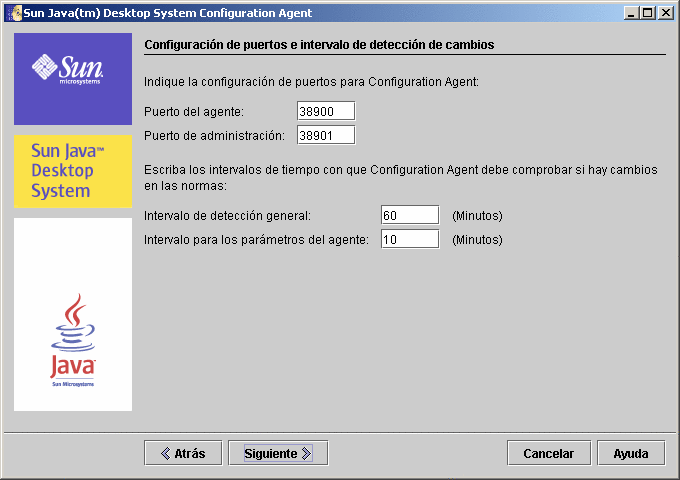
Intervalo de detección de cambios
Configuration Agent comprueba periódicamente los posibles cambios en los datos de configuración utilizando dos intervalos:
-
Intervalo de detección general (ChangeDetectionInterval): intervalo en minutos entre los ciclos de detección de cambios para los datos de configuración de aplicaciones de escritorio (clientes).
Nota –Si se especifica -1 se desactiva la detección de cambios.
-
Intervalo para los parámetros del agente (DaemonChangeDetectionInterval): intervalo en minutos entre los ciclos de detección de cambios para los valores de configuración específicos del agente.
Nota –Si se especifica -1 se desactiva la detección de cambios.
El intervalo de detección general se puede utilizar para ajustar la propagación remota de cambios en los datos de configuración a aplicaciones del lado del cliente. El valor que proporcione a esta configuración es la duración máxima en minutos que transcurre antes de que los cambios efectuados de manera remota se reflejen en las aplicaciones del cliente.
Los valores inferiores producen una mayor actividad en Configuration Agent y en el servidor LDAP. Por ello debe tener cuidado cuando ajuste el valor de la configuración. Por ejemplo, en una fase inicial del desarrollo puede ajustar este valor en un minuto, de manera que sea posible comprobar fácilmente el impacto de la configuración remota en las aplicaciones del cliente. Tras completar la comprobación, devuelva a esta configuración el valor inicial.
Valores de funcionamiento
Figura 6–7 Directorio de datos de Configuration Agent
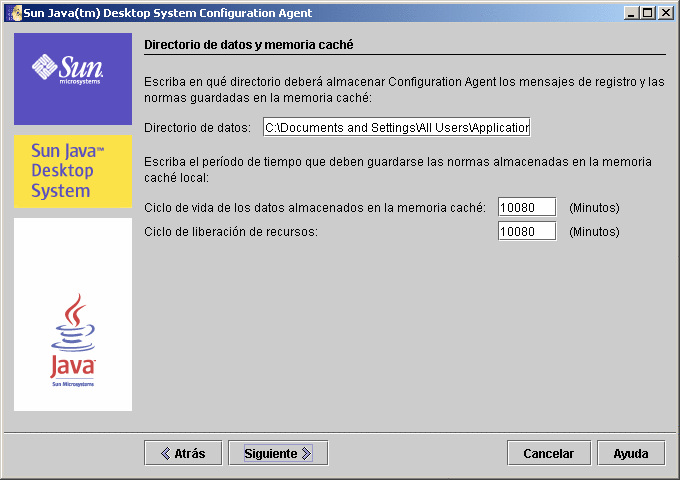
Pueden configurarse los valores siguientes:
-
Directorio de datos (DataDir): directorio utilizado para almacenar datos del tiempo de ejecución.
-
Ciclo de vida de los datos almacenados en la antememoria (TimeToLive): minutos que permanecen en la base de datos local los datos de configuración que no están fuera de línea.
Figura 6–8 Manejo de peticiones y registro cronológico de Configuration Agent
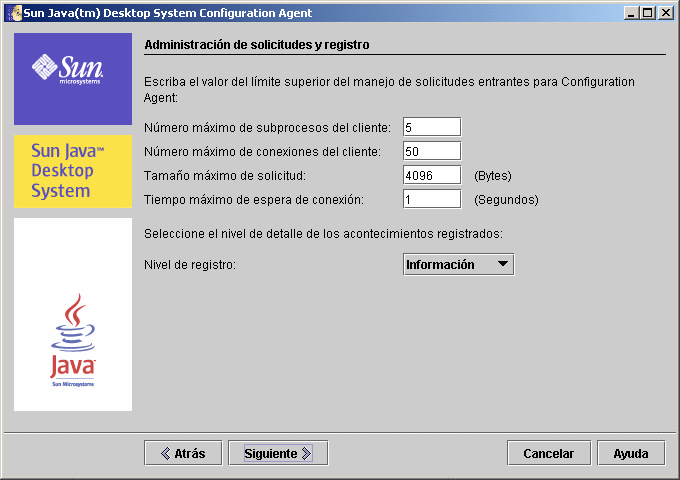
-
Ciclo de liberación de recursos (GarbageCollectionInterval): minutos entre los ciclos de liberación de recursos en la base de datos local de la configuración.
-
Número máximo de subprocesos del cliente (MaxClientThreads): número máximo de peticiones de cliente que pueden procesarse simultáneamente.
-
Número máximo de conexiones del cliente (MaxClientConnections): número máximo de conexiones de los clientes.
-
Tamaño máximo de solicitud (MaxRequestSize): tamaño máximo de las solicitudes de los clientes.
-
Tiempo máximo de espera de conexión (ConnectTimeout): indica el intervalo permitido para que el servidor LDAP responda a una petición de conexión. El valor predeterminado es un segundo.
-
Nivel de registro (LogLevel): nivel de detalles en los archivos de registro del agente. Los niveles de registro se corresponden con los de Java Logger. En orden de gravedad decreciente, estos niveles son:
-
DESACTIVADO
-
GRAVE
-
ADVERTENCIA
-
INFORMACIÓN
-
CONFIGURACIÓN
-
DETALLADO
-
MUY DETALLADO
-
MÁXIMO DETALLE
-
TODO
-
Nota –
La mayoría de valores de configuración de funcionamiento, con la excepción de Directorio de datos y Tiempo máximo de espera de conexión también pueden mantenerse centralmente a través de las normas correspondientes almacenadas en el servidor LDAP. Para utilizar esta función no adapte los valores de configuración correspondientes mediante el asistente. En lugar de ello, use las normativas del Configuration Agent que hay en Configuration Manager para especificar valores de funcionamiento centralmente.
Resumen de los parámetros de la configuración del agente
Con la excepción de “Directorio de datos” y “Tiempo máximo de espera de conexión”, los valores de funcionamiento que se han almacenado en el servidor LDAP con Configuration Manager entran en vigor automáticamente en el siguiente ciclo de detección de cambios de la configuración del agente (véase DaemonChangeDetectionInterval).
Figura 6–9 Página de resumen de Configuration Agent
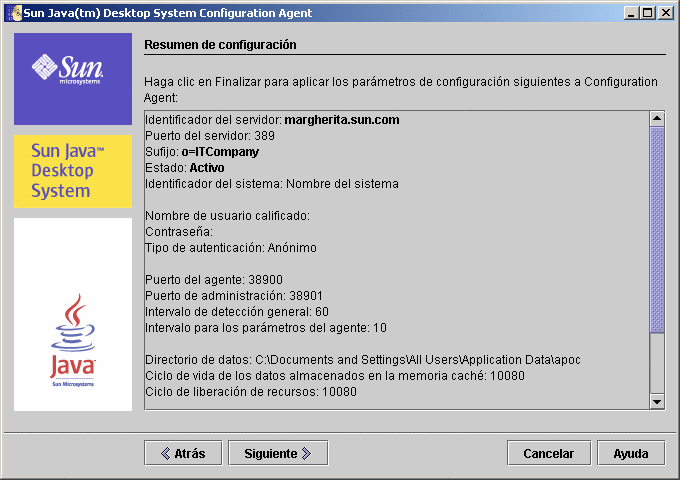
Todos los demás valores de configuración cambiados localmente requieren que Configuration Agent vuelva a cargarse o reiniciarse. Si se utiliza el asistente de configuración, esta recarga o reinicio se lleva a cabo automáticamente.
Nota –
Para reiniciar manualmente Configuration Agent, compruebe que no se estén ejecutando aplicaciones cliente relacionadas, inicie la sesión como administrador y escriba el comando Archivos del programa\Sun\Apoc\bin\apocd restart. Otra posibilidad es iniciar el “Controlador de servicios”, disponible en el Panel de control de Herramientas administrativas. Seleccione Configuration Agent en la lista de servicios disponibles y haga clic en Reiniciar.
Preparado para instalar
En la página Preparado para instalar se muestran los elementos de Configuration Agent que se van a instalar.
Figura 6–10 Agente de configuración, página Preparado para instalar
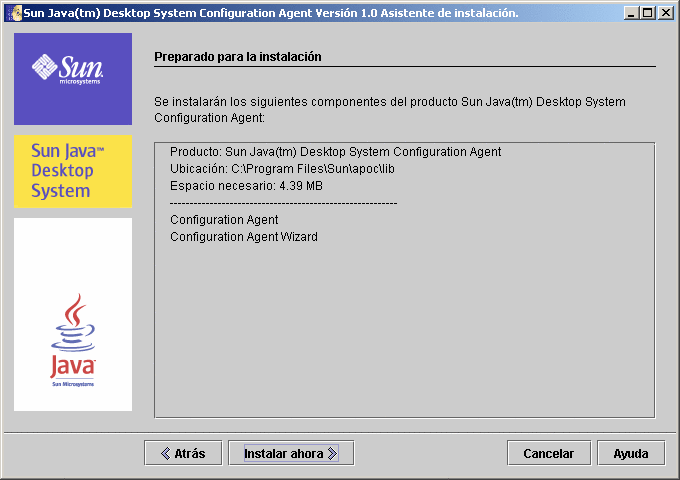
En este momento aún no se ha efectuado ningún cambio en el sistema. La instalación propiamente dicha se inicia en el momento de hacer clic en el botón Instalar ahora.
Resumen de la instalación
En la página de resumen de la instalación del asistente se muestra el estado de los elementos instalados. Haga clic en el botón Detalles situado junto al elemento correspondiente para obtener más información sobre dicho elemento.
Figura 6–11 Agente de configuración, página de resumen de la instalación
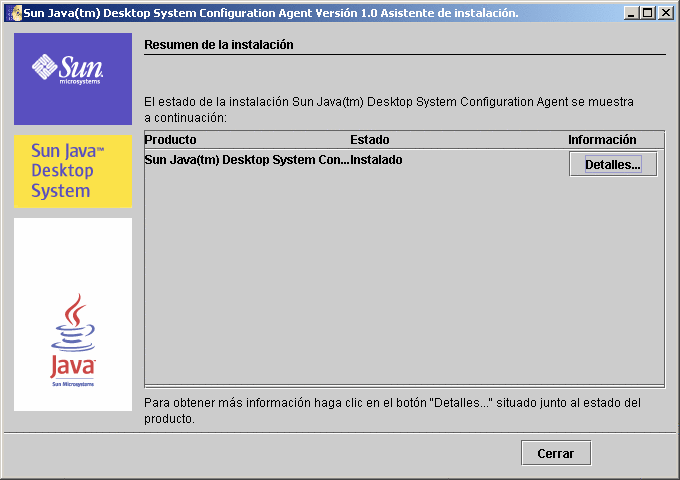
El instalador guarda los archivos binarios de Configuration Agent en el directorio de archivos de programa predeterminado (que suele ser C:\Archivos de programa), en la carpeta Sun\apoc, y, asimismo, crea automáticamente una nueva carpeta Java Desktop System en el menú Inicio–Programas–Sun, con dos accesos directos para configurar y desinstalar Configuration Agent.
Cambio de los parámetros de Configuration Agent
Como ya se ha mencionado, se puede modificar la configuración de Configuration Agent en cualquier momento después de la instalación. Para iniciar el Administrador se puede emplear la secuencia de comandos Archivos del programa\Sun\Apoc\bin\apoc-config.bat. Otra posibilidad es seleccionar la entrada Configuration Agent en el menú Inicio (dentro de Programas–Sun–Java Desktop System) para iniciar el asistente de Configuration Agent.
Nota –
El asistente también se puede iniciar sin arrancar la interfaz gráfica. Por ejemplo, ejecute Archivos del programa\Sun\Apoc\bin\apoc-config -nodisplay para iniciar el asistente en el modo de consola.
Desinstalación de Configuration Agent
Para desinstalar Configuration Agent, seleccione Programas–Sun–Java Desktop System–Configuration Agent–Desinstalar Configuration Agent en el menú Inicio.
- © 2010, Oracle Corporation and/or its affiliates
